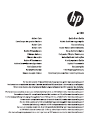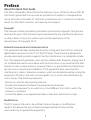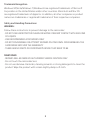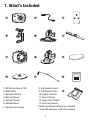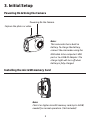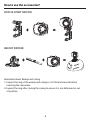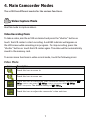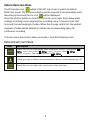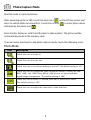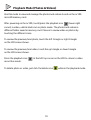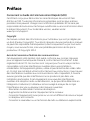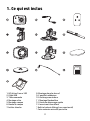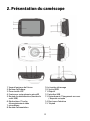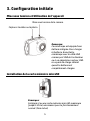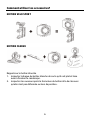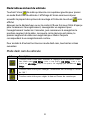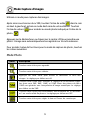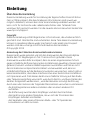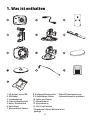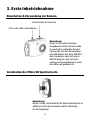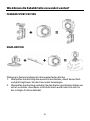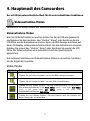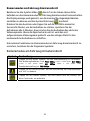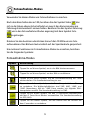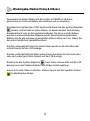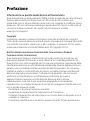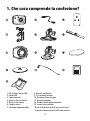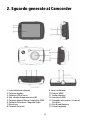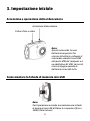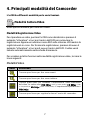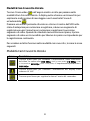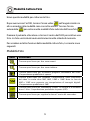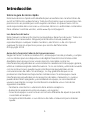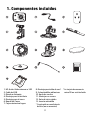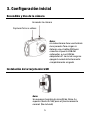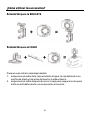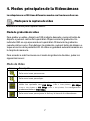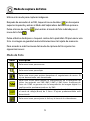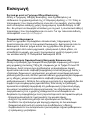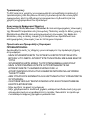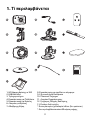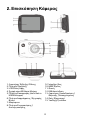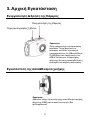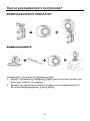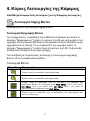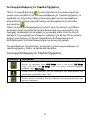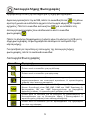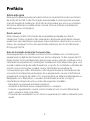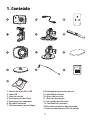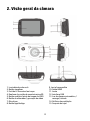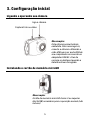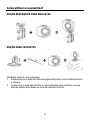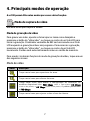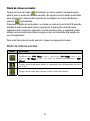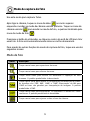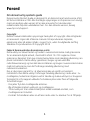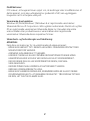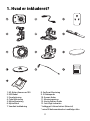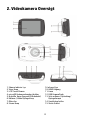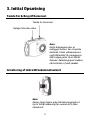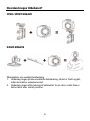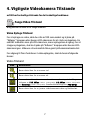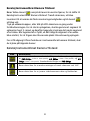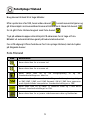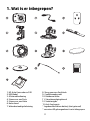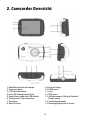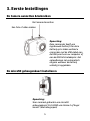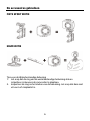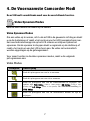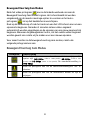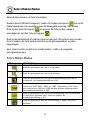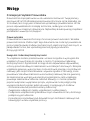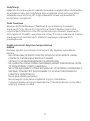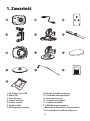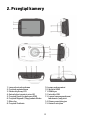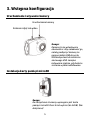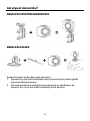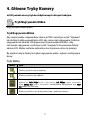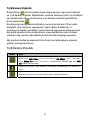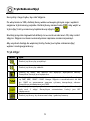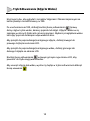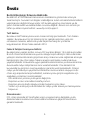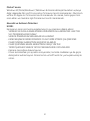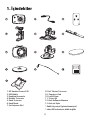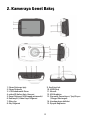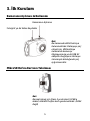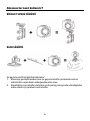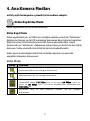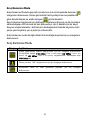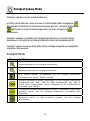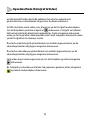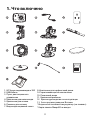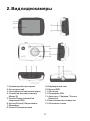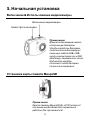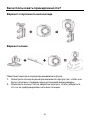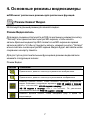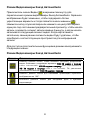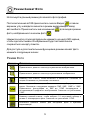Strona się ładuje...
Strona się ładuje...
Strona się ładuje...
Strona się ładuje...
Strona się ładuje...
Strona się ładuje...
Strona się ładuje...
Strona się ładuje...
Strona się ładuje...
Strona się ładuje...
Strona się ładuje...
Strona się ładuje...
Strona się ładuje...
Strona się ładuje...
Strona się ładuje...
Strona się ładuje...
Strona się ładuje...
Strona się ładuje...
Strona się ładuje...
Strona się ładuje...
Strona się ładuje...
Strona się ładuje...
Strona się ładuje...
Strona się ładuje...
Strona się ładuje...
Strona się ładuje...
Strona się ładuje...
Strona się ładuje...
Strona się ładuje...
Strona się ładuje...
Strona się ładuje...
Strona się ładuje...
Strona się ładuje...
Strona się ładuje...
Strona się ładuje...
Strona się ładuje...
Strona się ładuje...
Strona się ładuje...
Strona się ładuje...
Strona się ładuje...
Strona się ładuje...
Strona się ładuje...
Strona się ładuje...
Strona się ładuje...
Strona się ładuje...
Strona się ładuje...
Strona się ładuje...
Strona się ładuje...
Strona się ładuje...
Strona się ładuje...
Strona się ładuje...
Strona się ładuje...
Strona się ładuje...
Strona się ładuje...
Strona się ładuje...
Strona się ładuje...
Strona się ładuje...
Strona się ładuje...
Strona się ładuje...
Strona się ładuje...
Strona się ładuje...
Strona się ładuje...
Strona się ładuje...
Strona się ładuje...
Strona się ładuje...
Strona się ładuje...
Strona się ładuje...
Strona się ładuje...
Strona się ładuje...
Strona się ładuje...
Strona się ładuje...
Strona się ładuje...
Strona się ładuje...
Strona się ładuje...
Strona się ładuje...
Strona się ładuje...
Strona się ładuje...
Strona się ładuje...
Strona się ładuje...
Strona się ładuje...
Strona się ładuje...
Strona się ładuje...
Strona się ładuje...
Strona się ładuje...
Strona się ładuje...
Strona się ładuje...
Strona się ładuje...
Strona się ładuje...
Strona się ładuje...
Strona się ładuje...
Strona się ładuje...

1
Wstęp
O niniejszym Szybkim Przewodniku
Dokument ten zaprojektowano w celu ukazania możliwości Twojej kamery
sportowej HP ac100. Wszelkie prezentowane informacje są tak dokładne, jak
to możliwe, lecz mogą ulec zmianie bez uprzedniego powiadomienia. HP nie
ponosi odpowiedzialności za błędy techniczne, redakcyjne oraz braki
występujące w niniejszym dokumencie. Najbardziej aktualną wersję znajdziesz
pod adresem www.hp.com/support.
Prawa autorskie
Przewodnik ten zawiera informacje chronione prawem autorskim. Wszelkie
prawa zastrzeżone. Żadna część tego dokumentu nie może być powielana za
pomocą jakichkolwiek środków mechanicznych, elektronicznych lub innych, w
jakiejkolwiek formie, bez uprzedniej pisemnej zgody producenta.
© Copyright 2014
Uwaga dot. Federalnej Komisji Łączności
To urządzenie zostało przetestowane i uznane za zgodne z wymogami dla
urządzeń cyfrowych klasy B, zgodnie z częścią 15 przepisów Federalnej
Komisji Łączności. Ograniczenia te mają na celu zapewnienie odpowiedniej
ochrony przed szkodliwymi zakłóceniami w instalacjach domowych. Niniejsze
urządzenie generuje, wykorzystuje i może emitować energię o częstotliwości
radiowej i jeśli nie jest zainstalowane i używane zgodnie z instrukcją, może
powo
dować szkodliwe zakłócenia w komunikacji radiowej. Nie ma gwarancji,
że zakłócenia nie wystąpią w konkretnym egzemplarzu. Jeśli urządzenie
powoduje zakłócenia w odbiorze radia lub telewizji, co można sprawdzić
poprzez włączenie i wyłączenie sprzętu, użytkownik może podjąć próbę
usunięcia zakłóceń poprzez jeden lub więcej z następujących środków:
· Zmiana kierunku lub położenia anteny odbiorczej.
· Zwiększenie odległości między urządzeniem a odbiornikiem.
· Podłączenie urządzenia do gniazdka w innym obwodzie niż ten, do którego
podłączony jest odbiornik.
· Konsultacje ze sprzedawcą lub doświadczonym technikiem radiowym lub
telewizyjnym w celu uzyskania pomocy.

2
Modyfikacje:
Federalna Komisja Łączności nakłada obowiązek powiadomienia użytkownika,
że wszelkie zmiany lub modyfikacje tego urządzenia, które nie są wyraźnie
zatwierdzone przez firmę HP, mogą unieważnić prawa użytkownika do
korzystania z urządzenia
Znaki Towarowe
Windows XP/Vista/Windows 7/Windows 8 są zastrzeżonymi znakami
towarowymi firmy Microsoft Corporation w Stanach Zjednoczonych i/lub
innych krajach. Macintosh i Mac OS są zastrzeżonymi znakami towarowymi
firmy Apple Inc. Ponadto, wszystkie inne nazwy firm lub produktów są znakami
towarowymi lub zastrzeżonymi znakami towarowymi odpowiednich
przedsiębiorstw.
Środki ostrożności dotyczące bezpieczeństwa
UWAGA:
Postępuj zgodnie z poniższymi instrukcjami, aby zapobiec uszkodzeniu
kamery:
·
NIE UŻYWAJ BEZ OCHRONY PODCZAS DESZCZU LUB W WODZIE. UNIKAJ
KONTAKTU Z WSZELKIEGO RODZAJU PŁYNAMI
·
UŻYWAJ TYLKO REKOMENDOWANYCH AKCESORIÓW
·
NIE DEMONTUJ ANI NIE PRÓBUJ NAPRAWIAĆ KAMERY SAMODZIELNIE. MOŻE
TO SPOWODOWAĆ UTRATĘ GWARANCJI.
·
NIE ISTNIEJĄ ELEMENTY, KTÓRE WYMAGAŁYBY UTRZYMANIA I KONSERWACJI
· NAPRAWY POWINNY BYĆ WYKONYWANE TYLKO W AUTORYZOWANYCH
PUNKTACH SERWISOWYCH
·
Nie dotykaj obi
ektywu kamery
·
Nie używaj do czyszczenia urządzenia żrących chemikaliów,
rozpuszczalników ani silnych detergentów. Przecieraj kamerę czystą, lekko
wilgotną, miękką szmatką.

3
1. Zawartość
1. HP Action Cam ac100
2. Kabel USB
3. Pilot Sterujący
4. Uchwyt na rower
5. Uchwyt na kask
6. Pasek na kask
7. Wodooporny pokrowiec
8. Uchwyt na deske surfingową
9. 2 Podkładki samoprzylepne
10. Gumowy przyczep
11. Pasek do mocowania
12. Szybki przewodnik
*
Wbudowany akumulator (nie pokazano)
QSG
* karta pamięci microSD nie dołączona
13. Wkładki przeciwmgielne

4
2. Przegląd kamery
1. Lampa kontrolna ekranu
2. Przycisk wyświetlacza
3. Ekran dotykowy LCD
4. Gniazdo kart pamięci microSD
5. Przycisk Reset (za pokrywą USB)
6. Przycisk Migawki / Nagrywania Wideo
7. Mikrofon
8. Przycisk Zasilania
9. Lampa podczerwieni
10. Wyjście HDMI
11. Obiektyw
12. Interfejs USB
13. Lampa samowyzwalacza /
ładowania / zajętości
14. Otwory wentylacyjne
15. Gniazdo statywu

5
3. Wstępna konfiguracja
Uruchamianie i używanie kamery
Uruchamianie kamery
Robienie zdjęć lub wideo
Uwaga:
Kamera ta
ma wbudowany
akumulator. Aby naładować go,
należy podłączyć kamerę za
pomocą kabla USB do portu
USB komputera lub zasilacza
sieciowego USB. Lampka
ładowania zgaśnie, gdy bateria
zostanie w pełni naładowana.
Instalacja karty pamięci microSD
U
waga:
Do korzystania z kamery wymagana jest karta
pamięci microSD Class 4 lub wyższa (do 32GB). (Nie
dołączona)

6
Jak używać akcesoriów?
WERSJA DO SPORTÓW ROWEROWYCH
WERSJA DLA KASKU
Uwag
i dotyczące wodoodpornego pokrowca:
1.
Sprawdź czy pierścień wodoodpornego pokrowca jest płaski i gładki
przed włożeniem kamery.
2.
Sprawdź pierścień wodoodpornego pokrowca po zamknięciu, by
upewnić się, że nie jest zdeformowany lub źle ułożony.

7
4. Główne Tryby Kamery
ac100 po
siada szereg trybów dedykowanych różnym funkcjom.
Tryb Nagrywania Wideo
Użyj by rejestrować wideo.
Tryb Nagrywania Wideo
Aby nagrać wideo, odpowiednio skieruj ac100 i naciśnij przycisk "migawki"
lub dotknij środka wyświetlacza LCD, aby rozpocząć nagrywanie. Podczas
nagrywania na ekranie LCD pojawi się czerwony wskaźnik REC. Aby
zatrzymać nagrywanie, naciśnij przycisk "migawki" lub ponownie dotknij
ekranu LCD. Wideo zostanie automatycznie zapisane na karcie pamięci.
By uzyskać więcej funkcji w trybie nagrywania wideo, wybierz następujące
ikony:
Tryb Wideo
Ikona Opis
Dotknij tej ikony by przybliżyć.
Dotknij tej ikony by oddalić.
Dotknij tej ikony, aby zmienić ustawienia rozdzielczości wideo. Do
wyboru są FHD 30fps
(1920 x 1080 pikseli), HD 60fps (1280 x 720 pikseli)
oraz 30fps HD
(1280 x 720 pikseli). Ustawieniem domyślnym jest FHD
30 klatek na sekundę.
Dotknij tej ikony, by dostosować datę i godzinę kamery.

8
Tryb Kamery Pojazdu
Dotknij ikony , która znajduje się w lewym górnym rogu, by przełączyć
na Tryb Kamery Pojazdu. Wyświetlacz zostanie odwrócony tak, by umożliwić
jak największą liczbę opcji montażu, a na ekranie zostanie wyświetlona
ikona samochodu
.
Naciśnij przycisk migawki lub kliknij raz w centrum ekranu LCD w trybie
podglądu, aby rozpocząć nagrywanie. Zapis będzie składał się z 3-
minutowych nagrań, po każdym rozpocznie się nagrywanie kolejnej części.
Gdy karta pamięci zostanie zapełniona, najwcześniejsza część zostanie
usunięta, aby zwolnić odpowiednią przestrzeń dla kolejnego nagrania.
Aby uzyskać dostęp do większej liczby funkcji w trybie kamery pojazdu,
wybierz następujące ikony:
Tryb Kamery Pojazdu
Ikona Opis
Dotknij tej ikony, aby zmienić ustawienia rozdzielczości wideo. Do
wyboru są FHD 30fps
(1920 x 1080 pikseli), HD 60fps (1280 x 720 pikseli)
oraz 30fps HD
(1280 x 720 pikseli). Ustawieniem domyślnym jest FHD
30 klatek na sekundę.
Dotknij tej ikony, aby zmienić orientację wyświetlania na ekranie o
180º.
Dotknij tej ikony, by dostosować datę i godzinę kamery.

9
Tryb Robienia Zdjęć
K
orzystaj z tego trybu, by robić zdjęcia.
Po włączeniu ac100, dotknij ikony wideo w lewym górnym rogu i wybierz
najpierw tryb kamery pojazdu. Dotknij ikony samochodu
, aby wejść w
tryb zdjęć, który oznaczony będzie ikoną zdjęcia
.
Naciśnij przycisk migawki lub kliknij raz w centrum ekranu LCD, aby zrobić
zdjęcie. Zdjęcie zostanie automatycznie zapisane na karcie pamięci.
Aby uzyskać dostęp do większej liczby funkcji w trybie robienia zdjęć,
wybierz następujące ikony:
Tryb Zdjęć
Ikona Opis
Dotknij tej ikony by przybliżyć.
Dotknij tej ikony by oddalić.
Dotknij tej ikony, aby włączyć lub wyłączyć wykrywanie twarzy.
Domyślnie funkcja jest wyłączona.
Dotknij tej ikony, aby zmienić ustawienie rozdzielczości. Do wyboru
są 5MP, 8MP, 10MP i 12MP. Uwaga: Zdjęcia o rozdzielczości od 8M
do 12MP są generowane poprzez cyfrową interpolacją obrazu.
Domyślnym ustawieniem jest 5MP.
Dotknij tej ikony, aby wybrać samowyzwalacz o długości 10 sekund i
tryb serii 3 zdjęć. Domyślnym ustawieniem funkcji jest OFF
(wyłączona).
Dotknij tej ikony, by dostosować datę i godzinę kamery.

10
Tryb Odtwarzania (Zdjęć & Wideo)
Użyj tego trybu, aby oglądać i zarządzać zdjęciami i filmami zapisanymi na
karcie pamięci microSD kamery ac100.
Po uruchomieniu ac100, dotknij/naciśnij ikonę odtwarzania
(prawy
dolny róg) w trybie wideo, kamery pojazdu lub zdjęć. Zdjęcia i wideo w są
zapisane w różnych folderach na karcie pamięci. Wybierz przeglądanie wideo
lub zdjęć poprzez dotknięcie odpowiednich ikon.
Aby przejść do poprzedniego/następnego zdjęcia, dotknij lewego lub
prawego trójkąta na ekranie LCD.
Aby przejść do poprzedniego/następnego wideo, dotknij górnego lub
dolnego trójkąta na ekranie LCD.
Naciśnij ikonę odtwarzania
w lewym górnym rogu ekranu LCD, aby
powrócić do trybu nagrywania wideo.
Aby usunąć zdjęcie lub wideo, wystarczy będąc w trybie odtwarzania kliknąć
ikonę usuwania
.
Strona się ładuje...
Strona się ładuje...
Strona się ładuje...
Strona się ładuje...
Strona się ładuje...
Strona się ładuje...
Strona się ładuje...
Strona się ładuje...
Strona się ładuje...
Strona się ładuje...
Strona się ładuje...
Strona się ładuje...
Strona się ładuje...
Strona się ładuje...
Strona się ładuje...
Strona się ładuje...
Strona się ładuje...
Strona się ładuje...
Strona się ładuje...
Strona się ładuje...
Strona się ładuje...
-
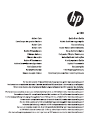 1
1
-
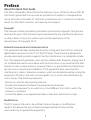 2
2
-
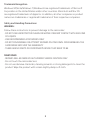 3
3
-
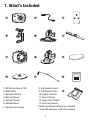 4
4
-
 5
5
-
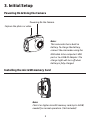 6
6
-
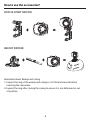 7
7
-
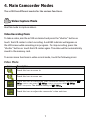 8
8
-
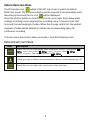 9
9
-
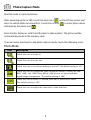 10
10
-
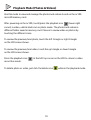 11
11
-
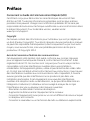 12
12
-
 13
13
-
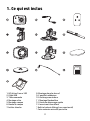 14
14
-
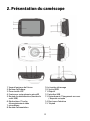 15
15
-
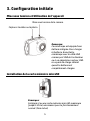 16
16
-
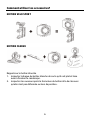 17
17
-
 18
18
-
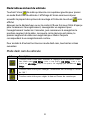 19
19
-
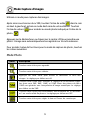 20
20
-
 21
21
-
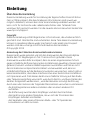 22
22
-
 23
23
-
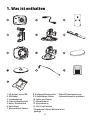 24
24
-
 25
25
-
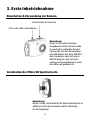 26
26
-
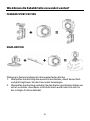 27
27
-
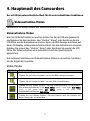 28
28
-
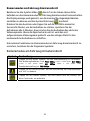 29
29
-
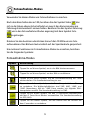 30
30
-
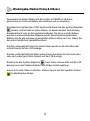 31
31
-
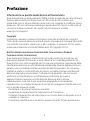 32
32
-
 33
33
-
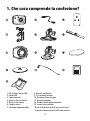 34
34
-
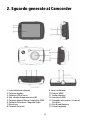 35
35
-
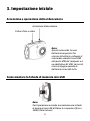 36
36
-
 37
37
-
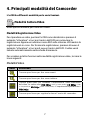 38
38
-
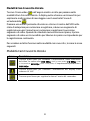 39
39
-
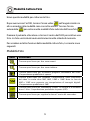 40
40
-
 41
41
-
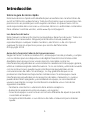 42
42
-
 43
43
-
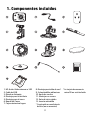 44
44
-
 45
45
-
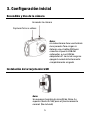 46
46
-
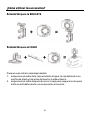 47
47
-
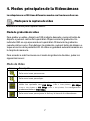 48
48
-
 49
49
-
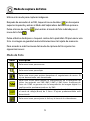 50
50
-
 51
51
-
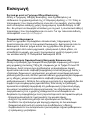 52
52
-
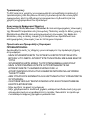 53
53
-
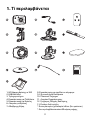 54
54
-
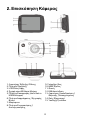 55
55
-
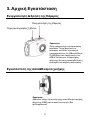 56
56
-
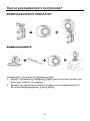 57
57
-
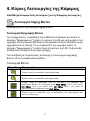 58
58
-
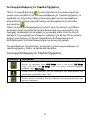 59
59
-
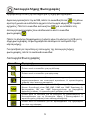 60
60
-
 61
61
-
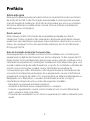 62
62
-
 63
63
-
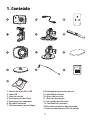 64
64
-
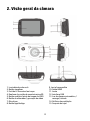 65
65
-
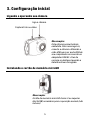 66
66
-
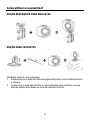 67
67
-
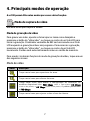 68
68
-
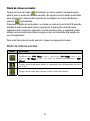 69
69
-
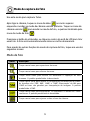 70
70
-
 71
71
-
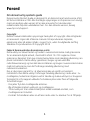 72
72
-
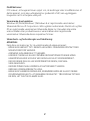 73
73
-
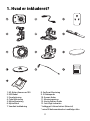 74
74
-
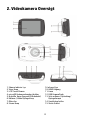 75
75
-
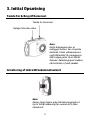 76
76
-
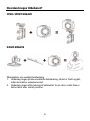 77
77
-
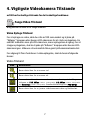 78
78
-
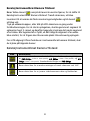 79
79
-
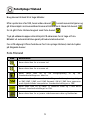 80
80
-
 81
81
-
 82
82
-
 83
83
-
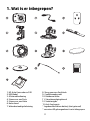 84
84
-
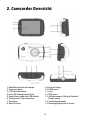 85
85
-
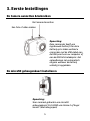 86
86
-
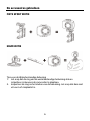 87
87
-
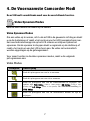 88
88
-
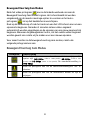 89
89
-
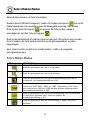 90
90
-
 91
91
-
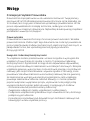 92
92
-
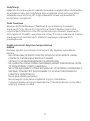 93
93
-
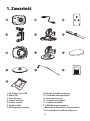 94
94
-
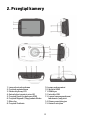 95
95
-
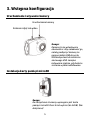 96
96
-
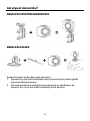 97
97
-
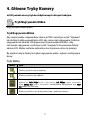 98
98
-
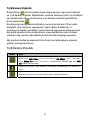 99
99
-
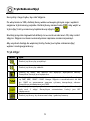 100
100
-
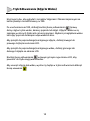 101
101
-
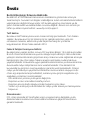 102
102
-
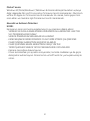 103
103
-
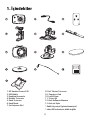 104
104
-
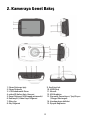 105
105
-
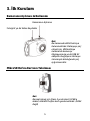 106
106
-
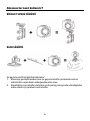 107
107
-
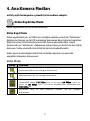 108
108
-
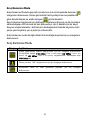 109
109
-
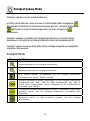 110
110
-
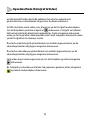 111
111
-
 112
112
-
 113
113
-
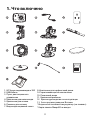 114
114
-
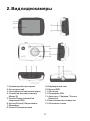 115
115
-
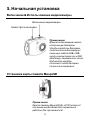 116
116
-
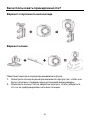 117
117
-
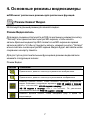 118
118
-
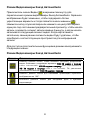 119
119
-
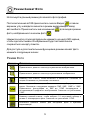 120
120
-
 121
121
-
 122
122
HP AC100 Skrócona instrukcja obsługi
- Typ
- Skrócona instrukcja obsługi
- Niniejsza instrukcja jest również odpowiednia dla
w innych językach
- español: HP AC100 Guía de inicio rápido
- italiano: HP AC100 Guida Rapida
- Deutsch: HP AC100 Schnellstartanleitung
- português: HP AC100 Guia rápido
- français: HP AC100 Guide de démarrage rapide
- Türkçe: HP AC100 Hızlı başlangıç Kılavuzu
- English: HP AC100 Quick start guide
- dansk: HP AC100 Hurtig start guide
- русский: HP AC100 Инструкция по началу работы
- Nederlands: HP AC100 Snelstartgids
Powiązane artykuły
Inne dokumenty
-
Easypix DVC-5227 Instrukcja obsługi
-
Easypix DVC 5227 Instrukcja obsługi
-
Easypix DVC 5227 Instrukcja obsługi
-
Overmax ActiveCam 02 Instrukcja obsługi
-
SBS TTACTIONCAMDG Instrukcja obsługi
-
Rollei S-30 WIFI ACTIONCAM Instrukcja obsługi
-
Perel WLC002 Instrukcja obsługi
-
Toshiba Camileo X-Sports Instrukcja obsługi
-
Easypix DVC-5130 HD Instrukcja obsługi
-
AIPTEK HD-DV Camcorder Instrukcja obsługi